Sådan ændres standardapplikationen til filtyper på Mac
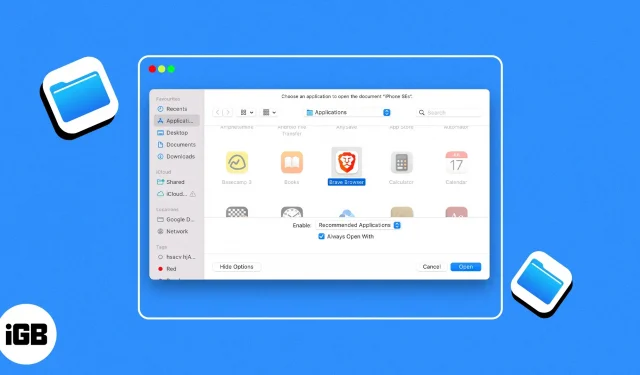
Mac-computere har altid været elsket af professionelle på grund af deres brugervenlighed. Der er dog tidspunkter, hvor du kan få hovedpine på grund af den måde, den er sat op. Et sådant problem, som mange, inklusive mig selv, er stødt på, er at åbne en bestemt fil i standardapplikationen i stedet for den ønskede applikation.
Dette skyldes, at macOS som standard tildeler et specifikt program til at åbne hver type fil. Men da nogle programmer tilbyder bedre funktionalitet, skal du muligvis lære, hvordan du ændrer standardprogrammet for en filtype på Mac. Læs med for at finde ud af, hvordan du kan gøre det.
- Sådan åbner du en fil én gang med et specifikt program
- Skift permanent det program, der bruges til at åbne en fil på Mac
Sådan åbner du en fil én gang med et specifikt program
- Start Finder på din Mac. Find den fil, som du vil ændre standardapplikationen for.
- Højreklik på filen → vælg “Åbn med”.
- Herfra kan du vælge enhver af de foreslåede apps under standardappen. I de fleste tilfælde burde dette få arbejdet gjort.
- Men hvis du ikke kan se den app, du ønsker på listen, skal du klikke på “Andet” og følge trinene nedenfor.
- I den nye dialogboks skal du navigere til “Aktiver” → vælg “Alle apps” fra rullemenuen. Nu i venstre rude vil du se alle apps på din Mac.
- Klik på den app du ønsker → klik på Udført.
Skift permanent det program, der bruges til at åbne en fil på Mac
Hvis du altid foretrækker noget andet end standardapplikationen til at åbne filer af en bestemt type, så bruger du en af de to metoder nedenfor for at gøre dit liv lettere.
Skift standardapp med “Åbn med”
- Højreklik på en fil for at ændre standardapplikationen.
- Vælg “Åbn med” → vælg “Andet”.
- I den nye dialogboks skal du navigere til “Aktiver” → vælg “Alle apps” fra rullemenuen. Nu i venstre rude vil du se alle apps på din Mac.
- Klik nu på den app, du vil indstille som standard.
- Marker feltet “Åbn altid med” i sektionen “Alle apps”.
- Klik til sidst på “Åbn”.
Nu, hver gang du åbner den pågældende filtype, vil du blive omdirigeret til det program, du har valgt her.
Skift standardappen ved at bruge “Få info”
- Højreklik på filen → vælg Få info.
- Udvid “Åbn med”-indstillingen, hvis den ikke er det.
- Klik på rullemenuen under “Åbn med”.
- Vælg den ønskede applikation. Dette burde hjælpe i de fleste tilfælde.
- Men hvis du ikke kan finde den app efter eget valg i rullemenuen, skal du klikke på Andet.
- Vælg nu Alle apps fra rullemenuen ved siden af indstillingen Aktiver.
- Vælg den app efter eget valg fra venstre panel → klik på Tilføj.
Hver gang du åbner en fil af en bestemt type, åbnes den således i den applikation, du vælger.
Hvis du vil åbne alle filer af samme format i det pågældende program, skal du vælge “Skift alle”, før du lukker vinduet.
Åbn en hvilken som helst fil med applikationen efter eget valg!
Med metoderne nævnt ovenfor har jeg hjulpet dig med at åbne enhver fil i den applikation, du vælger. Men husk, at du kun kan åbne filer, der understøttes af disse programmer. Jeg mener, du kan ikke bruge Calculator-appen til at åbne et billede ?
Spøg til side, glem ikke at efterlade dine spørgsmål eller forslag, hvis du har nogen. Jeg hjælper dig gerne ?



Skriv et svar